- Mwandishi Jason Gerald [email protected].
- Public 2024-01-19 22:14.
- Mwisho uliobadilishwa 2025-01-23 12:48.
Teknolojia ya Bluetooth ilianzishwa kama njia mbadala isiyo na waya kwa nyaya za data na hapo awali ilitengenezwa na Ericsson, kampuni isiyo na waya na programu ya Uswidi. Tangu kuanzishwa kwake, uwezo wa Bluetooth umeongezwa kwa idadi inayoongezeka ya vifaa na vifaa. Wakati kusanidi Bluetooth sio ngumu sana, mchakato unaohitajika kwa vifaa vinavyoendesha Windows, Mac OS, na Android itakuwa tofauti kidogo. Fuata hatua hizi chache rahisi ikiwa unataka kusanidi Bluetooth kwenye kifaa chako sasa.
Hatua
Njia 1 ya 3: Kuweka Bluetooth kwenye Vifaa vya Mac OS
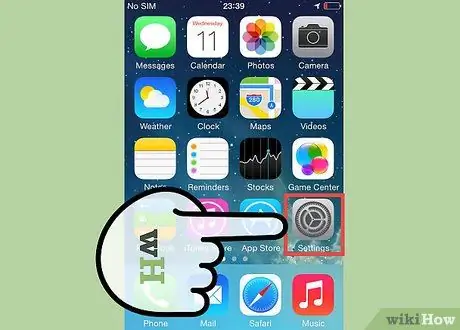
Hatua ya 1. Angalia ikiwa kifaa chako na / au vifaa vina uwezo wa Bluetooth
- Angalia ufungaji kwa kifaa kipya au sehemu ya kwanza.
- Ikiwa Macbook ina Bluetooth, kutakuwa na ikoni ya Bluetooth kwenye menyu ya menyu (menyu ya menyu).
- Au, chagua "Mapendeleo ya Mfumo" kutoka menyu ya Apple. Chini ya sehemu inayoitwa "Angalia," kutakuwa na chaguo ambayo itakuruhusu kuwezesha Bluetooth ikiwa kifaa chako kina uwezo huo.
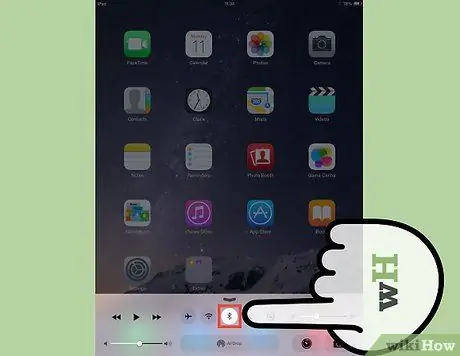
Hatua ya 2. Bonyeza ikoni ya Bluetooth katika mwambaa menyu
Ikiwa tayari umefungua folda ya Mapendeleo ya Mfumo (au ikoni ya Bluetooth haionekani kwenye mwambaa wa menyu), bonyeza "Tazama," kisha "Bluetooth."
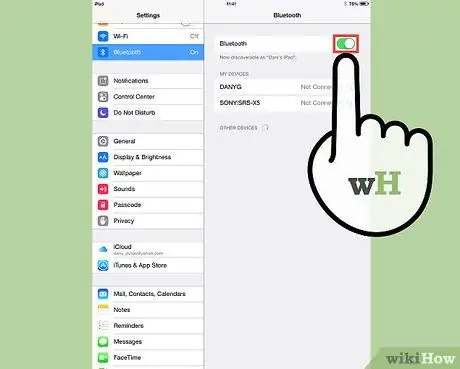
Hatua ya 3. Fanya kifaa chako na / au vifaa vitambulike
Kwenye menyu ya Bluetooth, bofya kisanduku kilichoandikwa "Washa" kuwezesha Bluetooth. Kisha bonyeza kisanduku kinachosema "Kugundulika" ili kuanza kutuma ishara isiyo na waya kutoka kwa kifaa hicho hadi kwenye kifaa au kifaa cha karibu kisichotumia waya. Hii itafanya kifaa na sehemu hiyo kugundane.
Unaweza kuhitaji kuanza tena sehemu unayojaribu kuunganisha. Vipengele vingi vinaweza kupatikana tu ndani ya dakika chache za kwanza za kukimbia
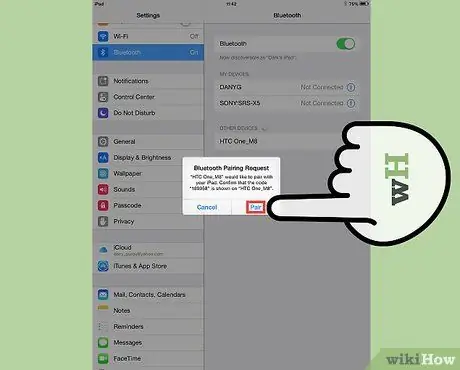
Hatua ya 4. Oanisha kifaa
Kwenye menyu ya Bluetooth, chagua sehemu / kifaa unachotaka kuunganisha kwenye kompyuta.
Unaweza kuulizwa utumie kitufe cha kuoanisha vifaa hivi viwili (kama kompyuta, simu, au kompyuta kibao). Nenosiri ni nenosiri la muda ambalo hutengenezwa na mtumiaji. Utaulizwa kuweka nenosiri wakati unapojaribu kuunganisha kifaa kimoja hadi kingine, na kisha italazimika kuingiza kitufe sawa kwenye kifaa cha pili ili kumaliza kuoanisha
Njia 2 ya 3: Kuweka Bluetooth kwenye Vifaa vya Windows
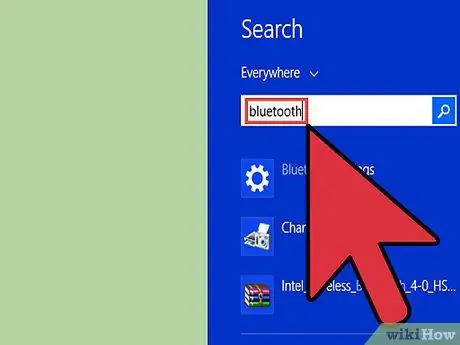
Hatua ya 1. Angalia ikiwa kifaa chako na / au vifaa vina uwezo wa Bluetooth
- Angalia ufungaji wa kifaa kipya au kipengee kwanza.
- Kwenye kompyuta, telezesha kwenye menyu ya Hirizi upande wa kulia wa skrini. Bonyeza Charm ya Kutafuta na kisha andika "Bluetooth" katika nafasi iliyotolewa. Ikiwa kifaa chako kina Bluetooth, utaftaji utapata menyu ya "mipangilio ya Bluetooth", na labda chaguzi zingine za Bluetooth.
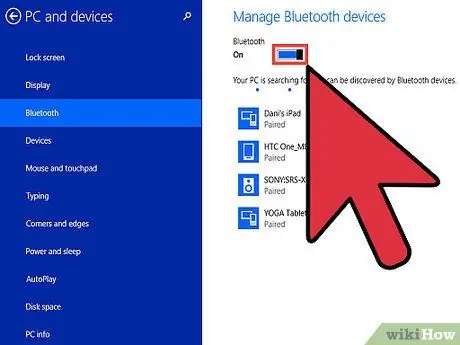
Hatua ya 2. Hakikisha Bluetooth yako imewezeshwa
Kwenye kompyuta, telezesha kwenye menyu ya Hirizi upande wa kulia wa skrini. Bonyeza Charm ya Kutafuta na kisha andika "Bluetooth" katika nafasi iliyotolewa. Bonyeza "mipangilio ya Bluetooth" na sogeza kitelezi hadi "Washa" (ikiwa bado haijahamishwa).
- Ikiwa Bluetooth imewezeshwa, kompyuta yako ya Windows itajitambulisha kiatomati.
- Unaweza kuhitaji kuanza tena sehemu unayojaribu kuunganisha. Vipengele vingi vinaweza kupatikana tu ndani ya dakika chache za kwanza za kukimbia.
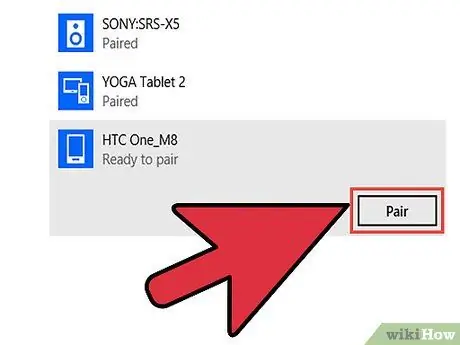
Hatua ya 3. Oanisha kifaa
Menyu ya mipangilio ya Bluetooth itaonyesha orodha iliyo na vifaa na vifaa vyote vilivyogunduliwa. Chagua kifaa unachotaka kuoanisha na PC.
Windows inaweza kukuuliza uweke nambari ya kuoanisha, nambari ya siri, au PIN. Hii inaweza kuwa nambari unayochagua kwenye kifaa kingine (Windows haitakuuliza utengeneze nambari ya siri)
Njia 3 ya 3: Kuweka Bluetooth kwenye Kifaa cha Android
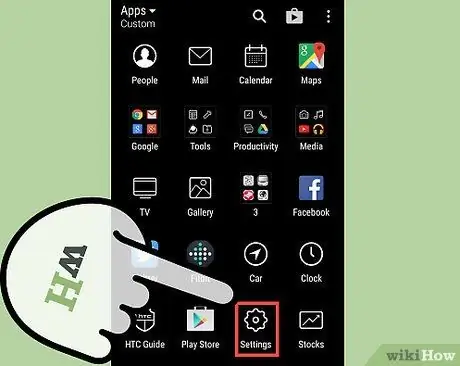
Hatua ya 1. Fungua menyu ya "Mipangilio" kwenye kifaa chako cha Android
Kwa kuwa mfumo wa Android ni chanzo wazi na umebadilishwa sana, kutakuwa na matoleo tofauti kidogo kwenye modeli nyingi za simu na kompyuta kibao. Baadhi ya hatua hizi zinaweza kutofautiana na hatua unazopaswa kufuata kwenye kifaa chako mwenyewe, lakini kawaida ni tofauti ndogo tu. Kwa mfano, huenda ukalazimika kwenda kwenye skrini ya "Menyu" kabla ya kuingia "Mipangilio."
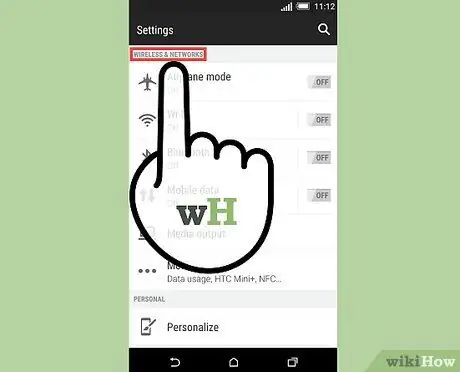
Hatua ya 2. Chagua chaguo "Wireless na Mitandao"
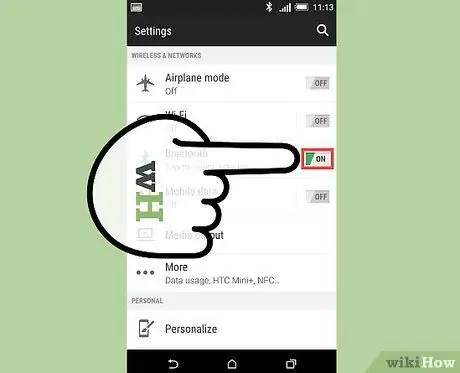
Hatua ya 3. Washa Bluetooth
Labda kutakuwa na sanduku linalosema "Bluetooth" karibu nayo. Ikiwa kisanduku hiki kimekaguliwa, basi Bluetooth yako imewashwa. Ikiwa sanduku ni tupu, chagua sanduku.
Ikiwa hakuna chaguo tofauti cha Bluetooth, unaweza kuhitaji kuiwezesha kwanza kwa kuchagua skrini ya "mipangilio ya Bluetooth" kwenye menyu ya Wireless na Mitandao
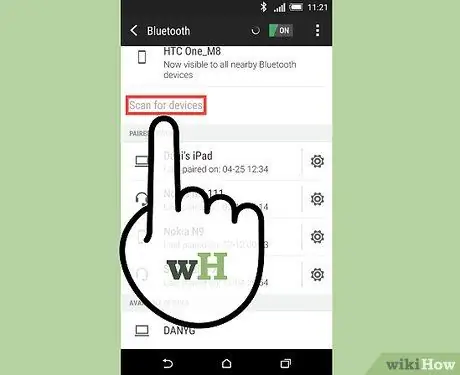
Hatua ya 4. Chagua chaguo la "mipangilio ya Bluetooth" katika menyu ya Wireless na Mitandao
Sasa kifaa chako cha Android kitaanza kutambaza vifaa au vifaa vya Bluetooth vinavyopatikana.
Unaweza kuhitaji kuanza tena sehemu unayojaribu kuunganisha. Vipengele vingi vinaweza kupatikana tu ndani ya dakika chache za kwanza za kukimbia
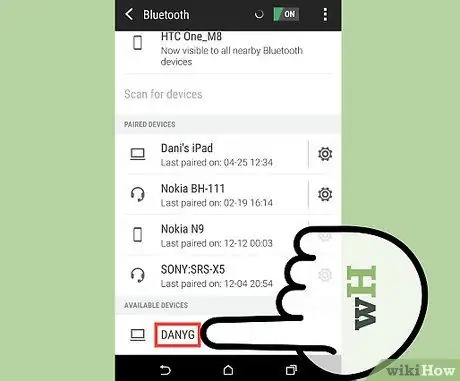
Hatua ya 5. Tambua na uchague kifaa au sehemu ambayo unajaribu kuoanisha na kifaa cha Android
Kifaa cha Android kitaonyesha orodha ya vifaa au vifaa vyote vya Bluetooth vinavyopatikana karibu, na kunaweza kuwa na vifaa kadhaa. Hakikisha umechagua kifaa sahihi.
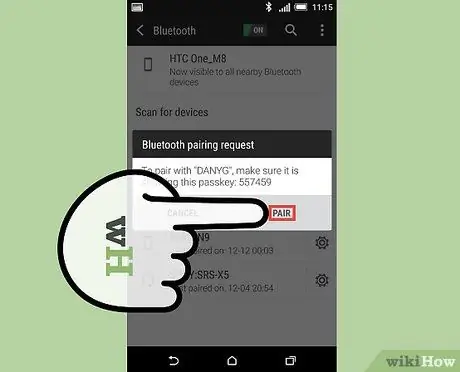
Hatua ya 6. Oanisha kifaa
Ingiza nambari ya usakinishaji (ikiwa ipo). Kuoanisha vifaa au vifaa vinahitaji nambari ya kuoanisha. Kwa mfano, ikiwa unalinganisha simu mbili, unaweza kuulizwa utengeneze nambari ya kuoanisha kwenye moja ya simu na kisha ingiza nambari ile ile kwenye kifaa cha pili.






